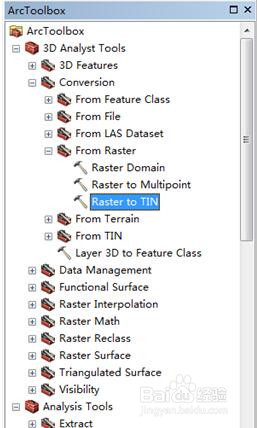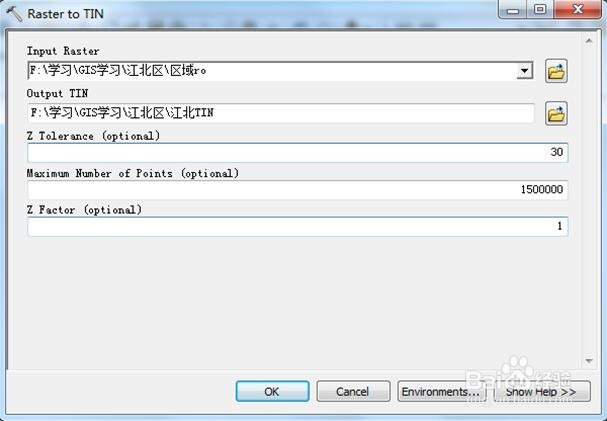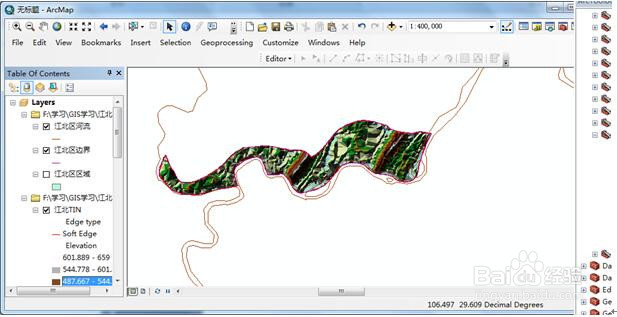利用ArcGIS编辑数字高程模型(DEM)步骤
1、行政区域的绘制。这里可以简单截取百度地图进行数字化,也可以从网上下载已经数字化好了的县域图然后copy到自己的shapefile里边去。
2、打开ArcCatalog
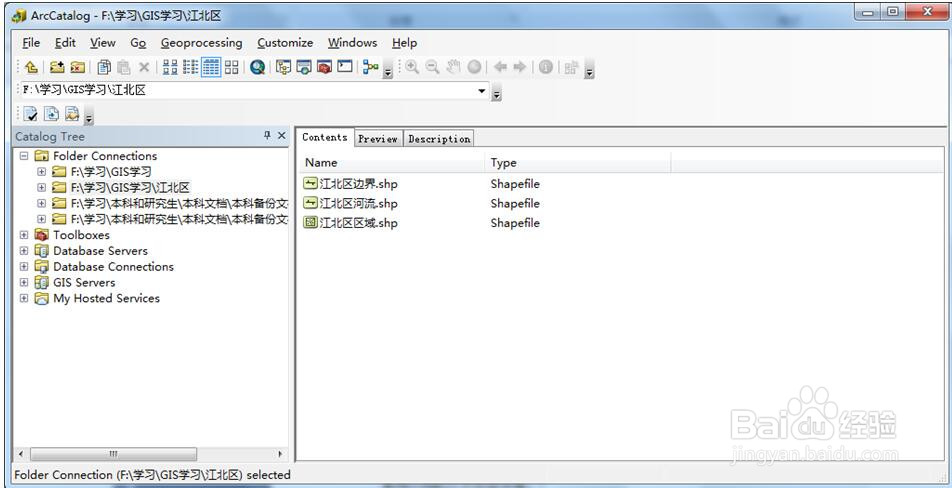
3、关联一个文件夹(ArcCatalog 很好用,利用它进行过程文件的查看管理删除基本上不会被软件自动生成的文件弄糊涂),在随便什么地方新建一个文件夹,然后点击关联到该文件夹,我新建了一个GIS学习。
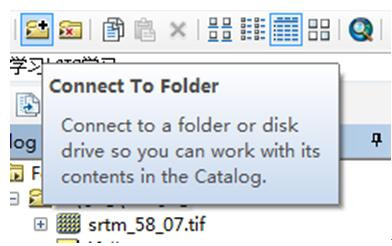
4、新建三个shapefile文件(对话框空白处右键New),分别为区域边界、区域、区域内河流,分别是polyline、polygon、polyline要素。Arcgis中的矢量基本要素是点线诹鬃蛭镲面,不同的要素用不同的文件类型存储。
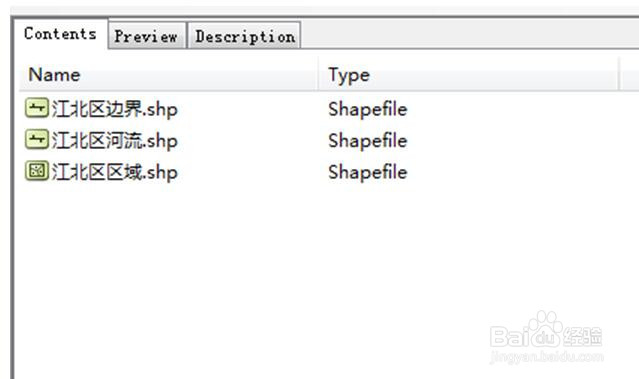
5、打开Arcmap,加载新建的这三个文件,同时加载上从网上下载的地图照片,可以用edit去编辑,也可以直接下载那种数字化好的地图拷贝需要的要素,结果如下图。
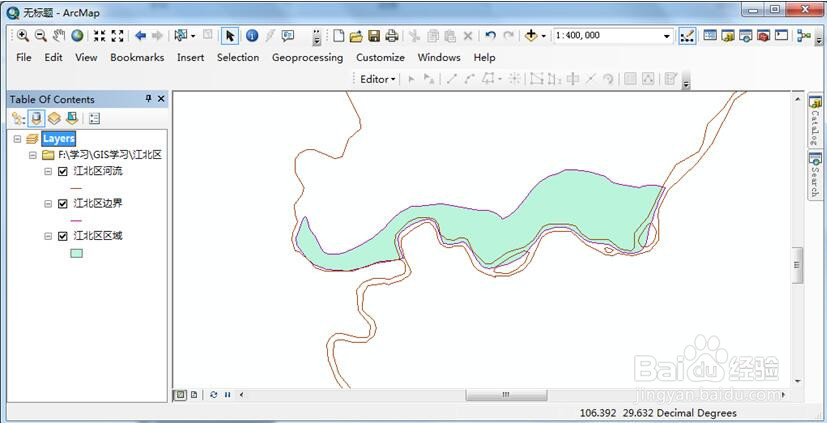
6、从网上下载DEM模型文件,一般是按照经纬度来划分的一块一块的文件,首先需要把它按照需要描述的区域进行裁剪。
7、将刚才得到的江北区区域文件进行编辑转化,首先将其ID改为1,然后转化为栅格文件,start edit——Open attribute table——ID改为1
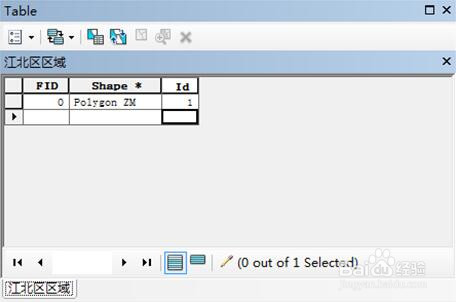
8、打开Arctoolbox,选择conversion tools,选择polygon to raster。
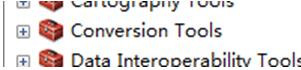
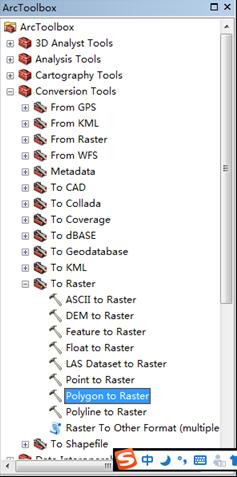
9、选择刚才的polygon文件转化为raster文件,value field选择为ID
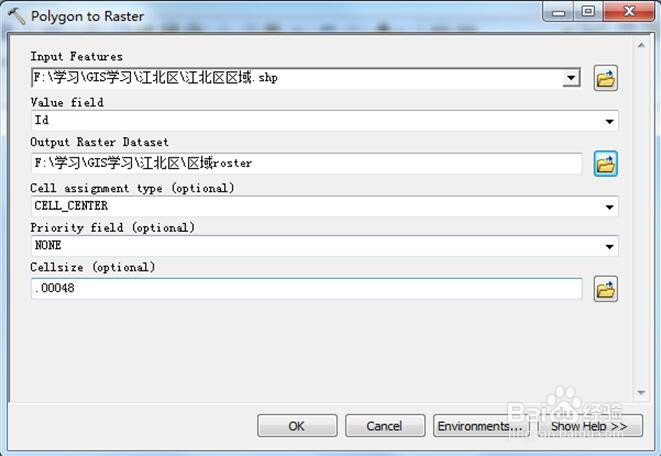
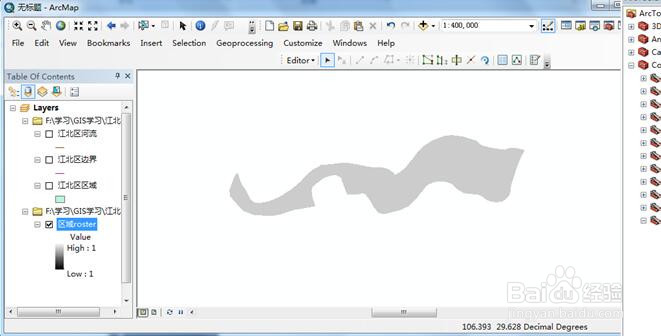
10、加载下载下来的DEM模型文件,
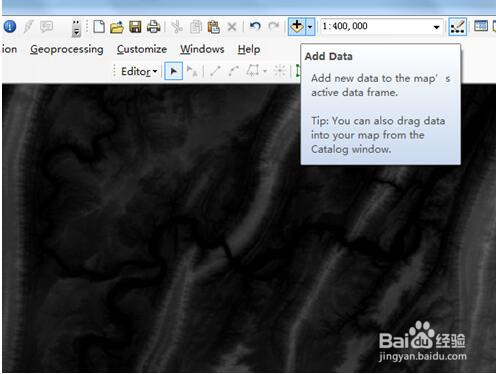
11、选择spatial Analyst Tools——Math——Times进行乘法操作
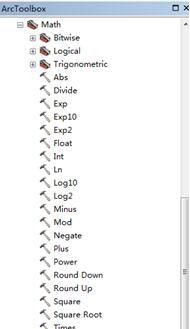
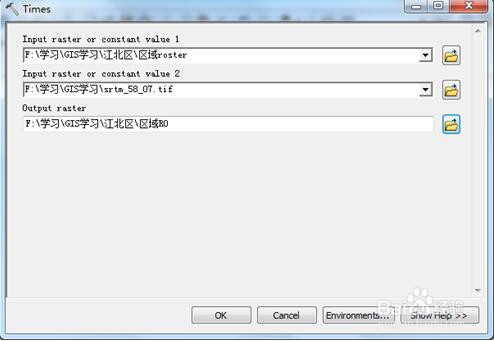
12、得到需要区域的DEM模型
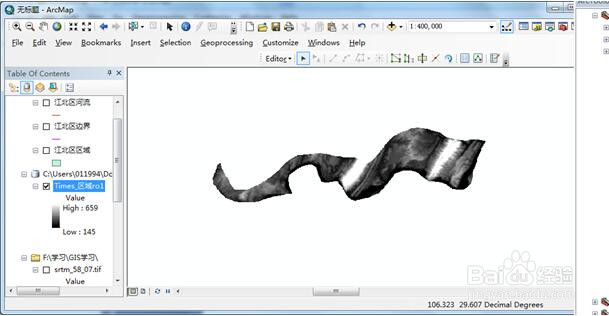
13、转化为TIN格式的地图并加载地面要素。Arctoolbox——3D Analyst Tools——Raster to TIN